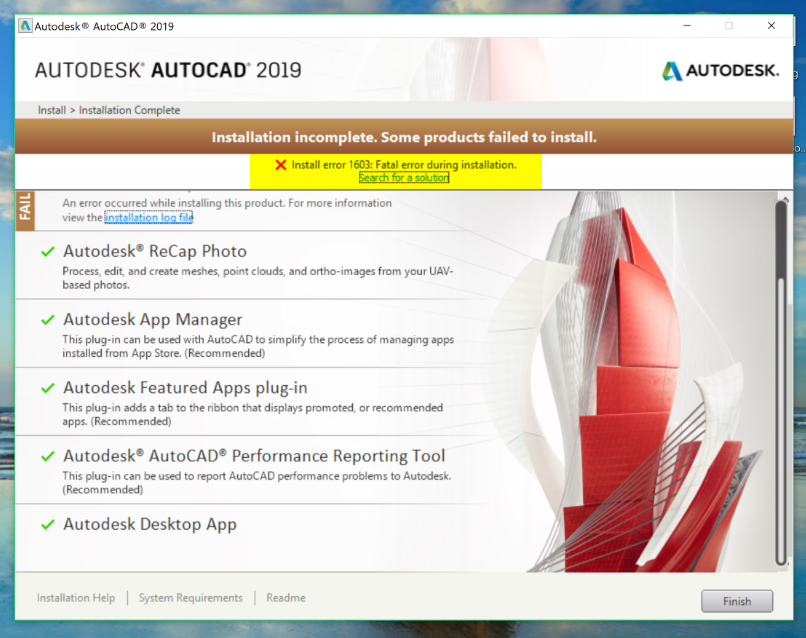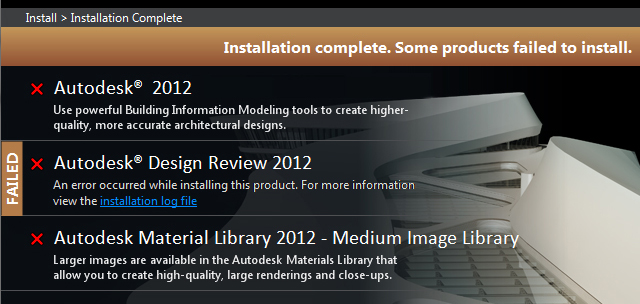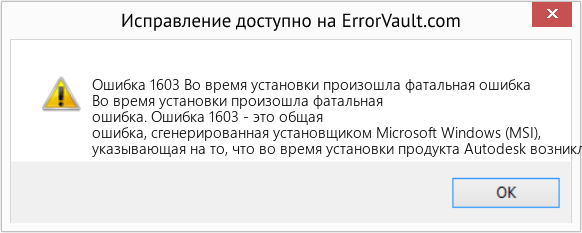Issue:
During the installation of an Autodesk product, the install wizard stops, and reports:
Installation incomplete. Some products failed to install.
- Install error 1603: Fatal error during installation.
- Install error: <Product Name> The install couldn’t Finish. Error 1603
The following are common examples of the 1603 error:
-
Setup Logs:
-
Install <AutodeskProduct> <Version> Failed Installation aborted, Result=1603.
-
-
Dialog box during installation:
-
Error 1603: A fatal error occurred during installation.
-
-
Other Messages:
- Install .NET Framework Runtime 3.0 Failed Failure is ignored, Result=1603.
- Microsoft SQL Server 2005 Express(AUTODESKVAULT) Failed Installation aborted, Result=1603.
- Install Microsoft Visual C++ 2008 Redistributable (x86) Failed Installation aborted, Result=1603.
Causes:
Error 1603 is a generic error generated by the Microsoft Windows Installer (MSI). This error tends to be system-related, rather than linked to specific software.
Solution:
To avoid the behavior use the following steps. Keep moving to the next if one does not help:
Clean uninstall and reinstall the Autodesk Desktop Licensing Service
- Make sure you have a copy of the software installer (for step 3) before uninstalling.
- Uninstall the Autodesk Desktop Licensing Service. See: How to uninstall Autodesk Desktop Licensing Service.
- Reinstall the Autodesk Desktop Licensing Service. See: How to download and install Autodesk Desktop Licensing Service.
- Reinstall the application.
Remnants and residual files of previous installs
- Perform a Clean Uninstall to remove any residual files and folders from previous installations. If the software fails to uninstall try using the Microsoft Fixit tool.
- Attempt to install the software again with Download Now option.
Uninstall and Reinstall Microsoft Visual C++ Redistributables
See: How to reinstall Microsoft Visual C++ Runtime Libraries from an Autodesk software installation package.
A file is locked and cannot be overwritten
Certain files on the machine are locked, or setup attempts to reboot because of this locked file which leads to a failure. To make sure that a locked file is not causing the error, do the following:
- Close all software running in the background.
- Reboot.
- Run the setup again.
Windows TEMP folders are full
The system temp directory is not clean. This is the temp directory that setup extracts files to and runs from. Either the temp directory does not have enough available space, or it has too many files that may conflict with setup files.
Clean the default temp directory and free up hard-disk space by removing unneeded files.
- On the Windows Start menu, enter %TEMP% and press ENTER.
- In the Temp folder, press CTRL+A to select all the files and folders contained in the directory and delete them.
Not enough disk space
Check that there is enough space on the root drive of the machine. Note: Even though the setup can be installed on another drive, it is required that the root drive has twice the space of the setup files (the drive where the Windows operating system is installed on).
Setup files were corrupted during extraction
Exit or turn off conflicting programs, including virus scanners, word processors, spreadsheets, web browsers. Then start the installation again.
Short file name creation is disabled on the target machine
- Enable support for 8.3 name creation— for example, short file names—on the target machine. Navigate to the following registry entry:
HKEY_LOCAL_MACHINESYSTEMCurrentControlSetControlFileSystem
- An NtfsDisable8dot3NameCreation value of zero (0) enables the short file name creation functionality. A value of one (1) disables this functionality.
- Registry modifications require rebooting the target machine for the change to take effect—do this before attempting to start the setup again.
- Note: The target machine should have short file name creation disabled, it can also be disabled after the install completes by resetting NtfsDisable8dot3NameCreation to its original value and rebooting again.
User Profile is corrupt
Create new Windows user profile and try installing the software.
Review Setup
As last resort, review the setup log, check to see if the installer is failing on installing multiple components. Example, C++ libraries, .NET, core product This could be an indication a security setting is blocking the installation. Disable your antivirus software and reinstall.
See Also:
- «Installation incomplete. Some products failed to install.» due to error code 1603 when installing an Autodesk 2020 software
- AutoCAD 2012 Installation Error 1603: Please install DirectX before installing AutoCAD
Products:
All Desktop Products;
Issue:
During the installation of an Autodesk product, the install wizard stops, and reports:
Installation incomplete. Some products failed to install.
- Install error 1603: Fatal error during installation.
- Install error: <Product Name> The install couldn’t Finish. Error 1603
The following are common examples of the 1603 error:
-
Setup Logs:
-
Install <AutodeskProduct> <Version> Failed Installation aborted, Result=1603.
-
-
Dialog box during installation:
-
Error 1603: A fatal error occurred during installation.
-
-
Other Messages:
- Install .NET Framework Runtime 3.0 Failed Failure is ignored, Result=1603.
- Microsoft SQL Server 2005 Express(AUTODESKVAULT) Failed Installation aborted, Result=1603.
- Install Microsoft Visual C++ 2008 Redistributable (x86) Failed Installation aborted, Result=1603.
Causes:
Error 1603 is a generic error generated by the Microsoft Windows Installer (MSI). This error tends to be system-related, rather than linked to specific software.
Solution:
To avoid the behavior use the following steps. Keep moving to the next if one does not help:
Clean uninstall and reinstall the Autodesk Desktop Licensing Service
- Make sure you have a copy of the software installer (for step 3) before uninstalling.
- Uninstall the Autodesk Desktop Licensing Service. See: How to uninstall Autodesk Desktop Licensing Service.
- Reinstall the Autodesk Desktop Licensing Service. See: How to download and install Autodesk Desktop Licensing Service.
- Reinstall the application.
Remnants and residual files of previous installs
- Perform a Clean Uninstall to remove any residual files and folders from previous installations. If the software fails to uninstall try using the Microsoft Fixit tool.
- Attempt to install the software again with Download Now option.
Uninstall and Reinstall Microsoft Visual C++ Redistributables
See: How to reinstall Microsoft Visual C++ Runtime Libraries from an Autodesk software installation package.
A file is locked and cannot be overwritten
Certain files on the machine are locked, or setup attempts to reboot because of this locked file which leads to a failure. To make sure that a locked file is not causing the error, do the following:
- Close all software running in the background.
- Reboot.
- Run the setup again.
Windows TEMP folders are full
The system temp directory is not clean. This is the temp directory that setup extracts files to and runs from. Either the temp directory does not have enough available space, or it has too many files that may conflict with setup files.
Clean the default temp directory and free up hard-disk space by removing unneeded files.
- On the Windows Start menu, enter %TEMP% and press ENTER.
- In the Temp folder, press CTRL+A to select all the files and folders contained in the directory and delete them.
Not enough disk space
Check that there is enough space on the root drive of the machine. Note: Even though the setup can be installed on another drive, it is required that the root drive has twice the space of the setup files (the drive where the Windows operating system is installed on).
Setup files were corrupted during extraction
Exit or turn off conflicting programs, including virus scanners, word processors, spreadsheets, web browsers. Then start the installation again.
Short file name creation is disabled on the target machine
- Enable support for 8.3 name creation— for example, short file names—on the target machine. Navigate to the following registry entry:
HKEY_LOCAL_MACHINESYSTEMCurrentControlSetControlFileSystem
- An NtfsDisable8dot3NameCreation value of zero (0) enables the short file name creation functionality. A value of one (1) disables this functionality.
- Registry modifications require rebooting the target machine for the change to take effect—do this before attempting to start the setup again.
- Note: The target machine should have short file name creation disabled, it can also be disabled after the install completes by resetting NtfsDisable8dot3NameCreation to its original value and rebooting again.
User Profile is corrupt
Create new Windows user profile and try installing the software.
Review Setup
As last resort, review the setup log, check to see if the installer is failing on installing multiple components. Example, C++ libraries, .NET, core product This could be an indication a security setting is blocking the installation. Disable your antivirus software and reinstall.
See Also:
- «Installation incomplete. Some products failed to install.» due to error code 1603 when installing an Autodesk 2020 software
- AutoCAD 2012 Installation Error 1603: Please install DirectX before installing AutoCAD
Products:
All Desktop Products;
Содержание
- AutoCAD
- Проблема
- Установка не завершена. Не удалось установить некоторые программы.
- Журналы установки:
- Диалоговое окно во время установки:
- Другие сообщения:
- Причины
- Решение
- Полное удаление и переустановка Autodesk Desktop Licensing Service
- Файлы, оставшиеся от предыдущих установок
- Удаление и повторная установка Microsoft Visual C++
- Файл заблокирован и не может быть перезаписан
- Папки Windows Temp заполнены
- Недостаточно места на диске
- Файлы настройки повреждены при извлечении
- На целевом компьютере отключена функция создания короткого имени файла
- Профиль пользователя поврежден
- Проверка установки
- Revit
- Не удалось установить некоторые программы, результат 1603
- Inventor
- Проблема
- Решение
- Один из вариантов появления ошибки 1603 при установке ПО Autodesk
- Revit
- Не удалось установить некоторые программы, результат 1603
AutoCAD
Автор:
Проблема
Во время установки программы Autodesk мастер установки прерывает работу и отображается следующее сообщение:
Установка не завершена. Не удалось установить некоторые программы.
- Ошибка установки 1603. Во время установки возникла неустранимая ошибка.
- Ошибка установки: . Не удалось завершить установку. Ошибка 1603
Ниже представлены распространенные примеры ошибки 1603.
Журналы установки:
Сбой установки Установка прервана, результат = 1603.
Диалоговое окно во время установки:
Ошибка 1603: при установке произошла неустранимая ошибка.
Другие сообщения:
- Сбой установки .NET Framework Runtime 3.0 Ошибка игнорируется, результат = 1603.
- Сбой Microsoft SQL Server 2005 Express(AUTODESKVAULT) Установка прервана, результат = 1603.
- Сбой установки Microsoft Visual C++ 2008 Redistributable (x86) Установка прервана, результат = 1603.
Причины
Ошибка 1603 является типовой, она возникает из-за установщика Microsoft Windows (MSI). Обычно эта ошибка связана с работой системы, а не отдельного приложения.
Решение
Чтобы избежать этой ошибки, выполните указанные ниже действия. Если действие не приводит к устранению ошибки, переходите к следующему.
Полное удаление и переустановка Autodesk Desktop Licensing Service
- Перед удалением убедитесь в наличии копии установщика программного обеспечения (для шага 3).
- Удалите Autodesk Desktop Licensing Service. См. раздел Удаление Autodesk Desktop Licensing Service.
- Переустановите Autodesk Desktop Licensing Service. См. раздел Скачивание и установка Autodesk Desktop Licensing Service.
- Переустановите приложение.
Файлы, оставшиеся от предыдущих установок
- Выполните полное удаление программы, чтобы удалить все файлы и папки, оставшиеся от предыдущих установок. Если не удается удалить программное обеспечение, попробуйте использовать инструмент Microsoft Fixit.
- Попробуйте установить программное обеспечение еще раз с помощью функции Загрузить сейчас.
Удаление и повторная установка Microsoft Visual C++
Файл заблокирован и не может быть перезаписан
Некоторые файлы на компьютере заблокированы, или программа установки пытается перезагрузить компьютер из-за такого заблокированного файла, что приводит к сбою. Чтобы убедиться, что заблокированный файл не вызывает ошибку, выполните следующие действия.
- Закройте все программы, работающие в фоновом режиме.
- Перезагрузите компьютер.
- Запустите программу установки еще раз.
Папки Windows Temp заполнены
Не очищена системная папка Temp. Это временная папка, куда при установке распаковываются файлы и откуда они запускаются. Если в папке Temp недостаточно свободного места или находится слишком много файлов, это может привести к конфликту с файлами установки.
Очистите папку Temp по умолчанию и освободите пространство на жестком диске, удалив ненужные файлы.
- В меню «Пуск» Windows введите %TEMP% и нажмите ENTER.
- В папке Temp нажмите сочетание клавиш CTRL + A, чтобы выбрать все находящиеся в ней файлы и папки, и удалите их.
Недостаточно места на диске
Файлы настройки повреждены при извлечении
Выйдите из конфликтующих программ или отключите их, включая антивирусные программы, текстовые редакторы, электронные таблицы, веб-браузеры. Затем запустите программу установки еще раз.
На целевом компьютере отключена функция создания короткого имени файла
- Включите поддержку создания имен 8.3 (например, коротких имен файлов) на целевом компьютере. Перейдите к следующей записи реестра:
- Значение ноль (0) для NtfsDisable8dot3NameCreation позволяет использовать функцию создания коротких имен файлов. Значение один (1) отключает данную функцию.
- Чтобы внесенные в реестр изменения вступили в силу, перезагрузите целевой компьютер. Сделайте это перед повторным запуском установки.
- Примечание. На целевом компьютере функция создания коротких имен файлов обычно отключена. Ее можно отключить после завершения установки, вернув параметру NtfsDisable8dot3NameCreation исходное значение и перезагрузив компьютер еще раз.
Профиль пользователя поврежден
Проверка установки
В крайнем случае проверьте журнал установки на предмет того, что установщику не удается установить несколько компонентов, например библиотеки C++, .NET, основную программу. Это может указывать на то, что установка блокируется параметрами безопасности. Отключите антивирусное программное обеспечение и выполните переустановку.
Источник
Revit
Не удалось извлечь оглавление
Не удалось установить некоторые программы, результат 1603
Автор:
Эта ошибка может произойти при установке продукта Autodesk.
В файле журнала установки, сохраненном в папке %TEMP%, отображается запись следующего вида:
Ошибка. В большинстве случаев сбой установки происходит из-за того, что на компьютере установлены более поздние версии тех системных компонентов, которые входят в установочный файл Autodesk. Поскольку Microsoft Windows не позволяет устанавливать более ранние версии системных компонентов поверх более поздних, установка прерывается с ошибкой 1603, которая фиксируется в файле журнала установки.
- В файле журнала установки определите системный компонент, который приводит к ошибке 1603.
- Откройте Панель управления Microsoft Windows и выберите Программы и компоненты .
- Выберите системный компонент, который приводит к ошибке, и нажмите Удалить или Отменить установку .
- После удаления компонента запустите программу установки Autodesk еще раз.
- При возникновении ошибок с другими системными компонентами повторите процесс.
После выполнения этих операций процесс установки программы Autodesk должен пройти корректно.
Иногда ошибка 1603 может быть вызвана более сложными проблемами. Если ошибки 1603 продолжают возникать во время установки, используйте следующие ссылки для получения дополнительных сведений.
Источник
Inventor
Автор:
Проблема
При попытке установить Inventor ® появляется следующее сообщение об ошибке:
Ошибка 1603: при установке произошла неустранимая ошибка.
При нажатии кнопки «ОК» в окне сообщения происходит откат или зависание установки.
Решение
Эта ошибка может возникать по разным причинам. Ниже перечислены некоторые возможные решения, которые далеко не являются полным списком решений.
- Проверьте права пользователя и разрешения для папки установки.
- Войдите в систему на рабочей станции в качестве администратора. (Можно войти в систему в качестве администратора сети, но не рабочей станции.)
- Удалите более ранние версии Design Review с компьютера перед развертыванием версии программы,
которая включает более новую версию Design Review. - В меню «Пуск» (Windows) выберите «Выполнить».
- В диалоговом окне «Выполнить» введите %TEMP%. Нажмите «ОК».
- В папке Temp нажмите CTRL+A, чтобы выбрать все файлы и папки, содержащиеся в папке Temp. Щелкните правой кнопкой на выборе. Нажмите кнопку «Удалить».
- Убедитесь, что в разделе достаточно свободного места, а затем скопируйте содержимое компакт-диска или DVD-диска на локальный жесткий диск.
- Установите приложение с жесткого диска.
Проверьте средство просмотра событий на наличие дополнительных ошибок Проверьте наличие ошибок, таких как установщик MSI X: is an invalid drive. Это указывает на то, что перенаправление папки используется.
Источник
Один из вариантов появления ошибки 1603 при установке ПО Autodesk
Иногда при установке ПО Autodesk (причем необязательно это AutoCAD) может вывалиться сообщение вида «Установка завершена. Некоторые продукты не установлены):
Просмотр лога может показать, что не удалось установить пакет Microsoft Visual C++ 2010 Redistributable (x86). Повтор попытки ничего не дает. Что делать?
Решение 1 : Иногда спасает перезагрузка компьютера, либо ручная принудительная установка этого пакета (его можно скачать с официального сайта Microsoft). Дополнительную информацию можно найти в базе знаний Autodesk (ссылка).
Решение 2 : Намного чаще встречается ситуация, когда установка не срабатывает лишь потому, что соответствующий пакет уже установлен. Мало того, еще установлен и более поздний пакет Microsoft Visual C++ Redistributable. В таком случае надо деинсталлировать все версии Microsoft Visual C++ Redistributable начиная с 2010, и повторно запустить установку ПО Autodesk.
Решение 3 : Правим setup.ini. Понятно, что весь установочный диск должен быть скопирован на локальный компьютер. Понятно, что надо предварительно сделать страховую копию файла setup.ini.
- Если установка действительно «спотыкается» на Microsoft Visual C++ Redistributable, то в setup.ini ищем строку VCREDIST
Если «спотык» на .NET, ищем строку DOTNET
Эти элементы, как правило, располагаются в строке PREREQUISITE
PREREQUISITE=IE;SSE2;VCREDIST2008SP1X86;VCREDIST2008SP1X64;DIRECTX;DOTNET20;DOTNET4;DOTNET4LANG
Удаляем отсюда все элементы, на которых вываливается ошибка (понятно, что для определения таких элементов надо как минимум внимательно смотреть лог установки).
Например, установка не может обработать требования по инсталляции Microsoft Visual C++ Redistributable. Строка будет выглядеть так: PREREQUISITE=IE;SSE2;DIRECTX;DOTNET20;DOTNET4;DOTNET4LANG
Для .NET она станет такой:
Ну и тому подобное
Удаляем соответствующие подразделы секции #== 3rd Party Components ==
Так, если исключали из установки Microsoft Visual C++ Redistributable, то находим строку вида #== VCREDIST Begin ==
и либо удаляем все до строки #== VCREDIST End ==
либо ставим впереди символ комментария (#). Для исключения из установки .NET соответственно обрабатываем секцию от строки #== DOTNET Begin ==
Источник
Revit
Не удалось извлечь оглавление
Не удалось установить некоторые программы, результат 1603
Автор:
Эта ошибка может произойти при установке продукта Autodesk.
В файле журнала установки, сохраненном в папке %TEMP%, отображается запись следующего вида:
Ошибка. В большинстве случаев сбой установки происходит из-за того, что на компьютере установлены более поздние версии тех системных компонентов, которые входят в установочный файл Autodesk. Поскольку Microsoft Windows не позволяет устанавливать более ранние версии системных компонентов поверх более поздних, установка прерывается с ошибкой 1603, которая фиксируется в файле журнала установки.
- В файле журнала установки определите системный компонент, который приводит к ошибке 1603.
- Откройте Панель управления Microsoft Windows и выберите Программы и компоненты .
- Выберите системный компонент, который приводит к ошибке, и нажмите Удалить или Отменить установку .
- После удаления компонента запустите программу установки Autodesk еще раз.
- При возникновении ошибок с другими системными компонентами повторите процесс.
После выполнения этих операций процесс установки программы Autodesk должен пройти корректно.
Иногда ошибка 1603 может быть вызвана более сложными проблемами. Если ошибки 1603 продолжают возникать во время установки, используйте следующие ссылки для получения дополнительных сведений.
Источник
В этой статье представлена ошибка с номером Ошибка 1603, известная как Во время установки произошла фатальная ошибка, описанная как Во время установки произошла фатальная ошибка. Ошибка 1603 — это общая ошибка, сгенерированная установщиком Microsoft Windows (MSI), указывающая на то, что во время установки продукта Autodesk возникла проблема. Эта ошибка не относится к какой-либо конкретной
О программе Runtime Ошибка 1603
Время выполнения Ошибка 1603 происходит, когда AutoCAD дает сбой или падает во время запуска, отсюда и название. Это не обязательно означает, что код был каким-то образом поврежден, просто он не сработал во время выполнения. Такая ошибка появляется на экране в виде раздражающего уведомления, если ее не устранить. Вот симптомы, причины и способы устранения проблемы.
Определения (Бета)
Здесь мы приводим некоторые определения слов, содержащихся в вашей ошибке, в попытке помочь вам понять вашу проблему. Эта работа продолжается, поэтому иногда мы можем неправильно определить слово, так что не стесняйтесь пропустить этот раздел!
- Autodesk — Autodesk Inc — американская транснациональная корпорация, специализирующаяся на программном обеспечении для трехмерного проектирования для использования в архитектуре, проектировании, строительстве, производстве, средствах массовой информации и индустрии развлечений.
- Установка . Процесс установки — это развертывание. приложения на устройство для выполнения и использования в будущем.
- Установщик — ОБЩАЯ ПОДДЕРЖКА УСТАНОВЩИКА НЕВОЗМОЖНА
- Продукт — Продукт — это товар, который можно купить или продать.
- Windows — ОБЩАЯ ПОДДЕРЖКА WINDOWS НЕВОЗМОЖНА
- Установщик Windows — Microsoft Windows Installer — это служба установки и настройки, предоставляемая вместе с Windows.
- Generic — Generics — это форма параметрического полиморфизма, встречающаяся в различных языках, включая языки .NET, Java и в Swift.
< li> Неустранимая ошибка . Ошибка, приводящая к прерыванию работы программы независимо от языка программирования.
Симптомы Ошибка 1603 — Во время установки произошла фатальная ошибка
Ошибки времени выполнения происходят без предупреждения. Сообщение об ошибке может появиться на экране при любом запуске %программы%. Фактически, сообщение об ошибке или другое диалоговое окно может появляться снова и снова, если не принять меры на ранней стадии.
Возможны случаи удаления файлов или появления новых файлов. Хотя этот симптом в основном связан с заражением вирусом, его можно отнести к симптомам ошибки времени выполнения, поскольку заражение вирусом является одной из причин ошибки времени выполнения. Пользователь также может столкнуться с внезапным падением скорости интернет-соединения, но, опять же, это не всегда так.
(Только для примера)
Причины Во время установки произошла фатальная ошибка — Ошибка 1603
При разработке программного обеспечения программисты составляют код, предвидя возникновение ошибок. Однако идеальных проектов не бывает, поскольку ошибки можно ожидать даже при самом лучшем дизайне программы. Глюки могут произойти во время выполнения программы, если определенная ошибка не была обнаружена и устранена во время проектирования и тестирования.
Ошибки во время выполнения обычно вызваны несовместимостью программ, запущенных в одно и то же время. Они также могут возникать из-за проблем с памятью, плохого графического драйвера или заражения вирусом. Каким бы ни был случай, проблему необходимо решить немедленно, чтобы избежать дальнейших проблем. Ниже приведены способы устранения ошибки.
Методы исправления
Ошибки времени выполнения могут быть раздражающими и постоянными, но это не совсем безнадежно, существует возможность ремонта. Вот способы сделать это.
Если метод ремонта вам подошел, пожалуйста, нажмите кнопку upvote слева от ответа, это позволит другим пользователям узнать, какой метод ремонта на данный момент работает лучше всего.
Обратите внимание: ни ErrorVault.com, ни его авторы не несут ответственности за результаты действий, предпринятых при использовании любого из методов ремонта, перечисленных на этой странице — вы выполняете эти шаги на свой страх и риск.
Метод 1 — Закройте конфликтующие программы
Когда вы получаете ошибку во время выполнения, имейте в виду, что это происходит из-за программ, которые конфликтуют друг с другом. Первое, что вы можете сделать, чтобы решить проблему, — это остановить эти конфликтующие программы.
- Откройте диспетчер задач, одновременно нажав Ctrl-Alt-Del. Это позволит вам увидеть список запущенных в данный момент программ.
- Перейдите на вкладку «Процессы» и остановите программы одну за другой, выделив каждую программу и нажав кнопку «Завершить процесс».
- Вам нужно будет следить за тем, будет ли сообщение об ошибке появляться каждый раз при остановке процесса.
- Как только вы определите, какая программа вызывает ошибку, вы можете перейти к следующему этапу устранения неполадок, переустановив приложение.
Метод 2 — Обновите / переустановите конфликтующие программы
Использование панели управления
- В Windows 7 нажмите кнопку «Пуск», затем нажмите «Панель управления», затем «Удалить программу».
- В Windows 8 нажмите кнопку «Пуск», затем прокрутите вниз и нажмите «Дополнительные настройки», затем нажмите «Панель управления»> «Удалить программу».
- Для Windows 10 просто введите «Панель управления» в поле поиска и щелкните результат, затем нажмите «Удалить программу».
- В разделе «Программы и компоненты» щелкните проблемную программу и нажмите «Обновить» или «Удалить».
- Если вы выбрали обновление, вам просто нужно будет следовать подсказке, чтобы завершить процесс, однако, если вы выбрали «Удалить», вы будете следовать подсказке, чтобы удалить, а затем повторно загрузить или использовать установочный диск приложения для переустановки. программа.
Использование других методов
- В Windows 7 список всех установленных программ можно найти, нажав кнопку «Пуск» и наведя указатель мыши на список, отображаемый на вкладке. Вы можете увидеть в этом списке утилиту для удаления программы. Вы можете продолжить и удалить с помощью утилит, доступных на этой вкладке.
- В Windows 10 вы можете нажать «Пуск», затем «Настройка», а затем — «Приложения».
- Прокрутите вниз, чтобы увидеть список приложений и функций, установленных на вашем компьютере.
- Щелкните программу, которая вызывает ошибку времени выполнения, затем вы можете удалить ее или щелкнуть Дополнительные параметры, чтобы сбросить приложение.
Метод 3 — Обновите программу защиты от вирусов или загрузите и установите последнюю версию Центра обновления Windows.
Заражение вирусом, вызывающее ошибку выполнения на вашем компьютере, необходимо немедленно предотвратить, поместить в карантин или удалить. Убедитесь, что вы обновили свою антивирусную программу и выполнили тщательное сканирование компьютера или запустите Центр обновления Windows, чтобы получить последние определения вирусов и исправить их.
Метод 4 — Переустановите библиотеки времени выполнения
Вы можете получить сообщение об ошибке из-за обновления, такого как пакет MS Visual C ++, который может быть установлен неправильно или полностью. Что вы можете сделать, так это удалить текущий пакет и установить новую копию.
- Удалите пакет, выбрав «Программы и компоненты», найдите и выделите распространяемый пакет Microsoft Visual C ++.
- Нажмите «Удалить» в верхней части списка и, когда это будет сделано, перезагрузите компьютер.
- Загрузите последний распространяемый пакет от Microsoft и установите его.
Метод 5 — Запустить очистку диска
Вы также можете столкнуться с ошибкой выполнения из-за очень нехватки свободного места на вашем компьютере.
- Вам следует подумать о резервном копировании файлов и освобождении места на жестком диске.
- Вы также можете очистить кеш и перезагрузить компьютер.
- Вы также можете запустить очистку диска, открыть окно проводника и щелкнуть правой кнопкой мыши по основному каталогу (обычно это C
- Щелкните «Свойства», а затем — «Очистка диска».
Метод 6 — Переустановите графический драйвер
Если ошибка связана с плохим графическим драйвером, вы можете сделать следующее:
- Откройте диспетчер устройств и найдите драйвер видеокарты.
- Щелкните правой кнопкой мыши драйвер видеокарты, затем нажмите «Удалить», затем перезагрузите компьютер.
Метод 7 — Ошибка выполнения, связанная с IE
Если полученная ошибка связана с Internet Explorer, вы можете сделать следующее:
- Сбросьте настройки браузера.
- В Windows 7 вы можете нажать «Пуск», перейти в «Панель управления» и нажать «Свойства обозревателя» слева. Затем вы можете перейти на вкладку «Дополнительно» и нажать кнопку «Сброс».
- Для Windows 8 и 10 вы можете нажать «Поиск» и ввести «Свойства обозревателя», затем перейти на вкладку «Дополнительно» и нажать «Сброс».
- Отключить отладку скриптов и уведомления об ошибках.
- В том же окне «Свойства обозревателя» можно перейти на вкладку «Дополнительно» и найти пункт «Отключить отладку сценария».
- Установите флажок в переключателе.
- Одновременно снимите флажок «Отображать уведомление о каждой ошибке сценария», затем нажмите «Применить» и «ОК», затем перезагрузите компьютер.
Если эти быстрые исправления не работают, вы всегда можете сделать резервную копию файлов и запустить восстановление на вашем компьютере. Однако вы можете сделать это позже, когда перечисленные здесь решения не сработают.
Другие языки:
How to fix Error 1603 (A fatal error occurred during installation) — A fatal error occurred during installation. Error 1603 is a generic error generated by the Microsoft Windows Installer (MSI) indicating that a problem occurred during the installation of your Autodesk product. This error is not specific to any particular
Wie beheben Fehler 1603 (Bei der Installation ist ein schwerwiegender Fehler aufgetreten) — Bei der Installation ist ein schwerwiegender Fehler aufgetreten. Fehler 1603 ist ein allgemeiner Fehler, der vom Microsoft Windows Installer (MSI) generiert wird und darauf hinweist, dass bei der Installation Ihres Autodesk-Produkts ein Problem aufgetreten ist. Dieser Fehler ist nicht spezifisch
Come fissare Errore 1603 (Si è verificato un errore fatale durante l’installazione) — Si è verificato un errore irreversibile durante l’installazione. L’errore 1603 è un errore generico generato da Microsoft Windows Installer (MSI) che indica che si è verificato un problema durante l’installazione del prodotto Autodesk. Questo errore non è specifico di nessun particolare
Hoe maak je Fout 1603 (Er is een fatale fout opgetreden tijdens de installatie) — Er is een fatale fout opgetreden tijdens de installatie. Fout 1603 is een algemene fout die wordt gegenereerd door de Microsoft Windows Installer (MSI) die aangeeft dat er een probleem is opgetreden tijdens de installatie van uw Autodesk-product. Deze fout is niet specifiek voor een bepaald
Comment réparer Erreur 1603 (Une erreur fatale s’est produite lors de l’installation) — Une erreur fatale s’est produite lors de l’installation. L’erreur 1603 est une erreur générique générée par Microsoft Windows Installer (MSI) indiquant qu’un problème s’est produit lors de l’installation de votre produit Autodesk. Cette erreur n’est pas spécifique à un
어떻게 고치는 지 오류 1603 (설치 중 치명적인 오류가 발생했습니다.) — 설치하는 동안 치명적인 오류가 발생했습니다. 오류 1603은 Autodesk 제품을 설치하는 동안 문제가 발생했음을 나타내는 Microsoft Windows Installer(MSI)에서 생성한 일반 오류입니다. 이 오류는 특정
Como corrigir o Erro 1603 (Ocorreu um erro fatal durante a instalação) — Ocorreu um erro fatal durante a instalação. O Erro 1603 é um erro genérico gerado pelo Microsoft Windows Installer (MSI), indicando que ocorreu um problema durante a instalação de seu produto Autodesk. Este erro não é específico de nenhum
Hur man åtgärdar Fel 1603 (Ett allvarligt fel inträffade under installationen) — Ett fatalt fel uppstod under installationen. Fel 1603 är ett generiskt fel som genereras av Microsoft Windows Installer (MSI) som indikerar att ett problem uppstod under installationen av din Autodesk -produkt. Detta fel är inte specifikt för någon särskild
Jak naprawić Błąd 1603 (Podczas instalacji wystąpił błąd krytyczny) — Podczas instalacji wystąpił błąd krytyczny. Błąd 1603 to ogólny błąd generowany przez Instalator systemu Microsoft Windows (MSI) wskazujący, że wystąpił problem podczas instalacji produktu firmy Autodesk. Ten błąd nie jest specyficzny dla żadnego konkretnego
Cómo arreglar Error 1603 (Ocurrió un error fatal durante la instalación) — Ocurrió un error fatal durante la instalación. El error 1603 es un error genérico generado por Microsoft Windows Installer (MSI) que indica que se produjo un problema durante la instalación de su producto de Autodesk. Este error no es específico de ningún
Об авторе: Фил Харт является участником сообщества Microsoft с 2010 года. С текущим количеством баллов более 100 000 он внес более 3000 ответов на форумах Microsoft Support и создал почти 200 новых справочных статей в Technet Wiki.
Следуйте за нами:
Последнее обновление:
05/11/22 04:28 : Пользователь Windows 7 проголосовал за то, что метод восстановления 2 работает для него.
Этот инструмент восстановления может устранить такие распространенные проблемы компьютера, как синие экраны, сбои и замораживание, отсутствующие DLL-файлы, а также устранить повреждения от вредоносных программ/вирусов и многое другое путем замены поврежденных и отсутствующих системных файлов.
ШАГ 1:
Нажмите здесь, чтобы скачать и установите средство восстановления Windows.
ШАГ 2:
Нажмите на Start Scan и позвольте ему проанализировать ваше устройство.
ШАГ 3:
Нажмите на Repair All, чтобы устранить все обнаруженные проблемы.
СКАЧАТЬ СЕЙЧАС
Совместимость
Требования
1 Ghz CPU, 512 MB RAM, 40 GB HDD
Эта загрузка предлагает неограниченное бесплатное сканирование ПК с Windows. Полное восстановление системы начинается от $19,95.
ID статьи: ACX01680RU
Применяется к: Windows 10, Windows 8.1, Windows 7, Windows Vista, Windows XP, Windows 2000
Error 1603 during installation of Autodesk software Issue:
During the installation of an Autodesk product, the install wizard stops and reports:
Installation incomplete. Some Products failed to install.
Install error 1603: Fatal error during installation.
Causes:
Error 1603 during installation of Autodesk software , Error 1603 is a generic error generated by the Microsoft Windows Installer (MSI). This error tends to be system-related, rather than linked to a specific software. The following are common examples of the 1603 error:
Setup Logs:
Install <AutodeskProduct> <Version> Failed Installation aborted, Result=1603
Dialog box during installation:
Error 1603: A fatal error occurred during installation.
Other Messages:
Install .NET Framework Runtime 3.0 Failed Failure is ignored, Result=1603
Microsoft SQL Server 2005 Express(AUTODESKVAULT) Failed Installation aborted, Result=1603
Install Microsoft Visual C++ 2008 Redistributable (x86) Failed Installation aborted, Result=1603
Solution:
Error 1603 during installation of Autodesk software, To workaround this issue, use the following steps. If one does not help, move to the next one:
If using an Install Now installer for your Autodesk product, try using the Browser Download or Download Now method to get the complete installation package, and then retry the install.
Remnants and residual files of previous installs
- Perform a Clean Uninstall to remove any residual files and folders from previous installations.
- Attempt to install the software again with Download Now option.
- If the application fails to uninstall try using the the Microsoft Fixit tool (Works for Windows 8,10 and Windows Server):
Microsoft Visual C++ runtime installation failed
If setup.log indicates that the installation error was caused by a Microsoft Visual C++ runtime installation, refer to the following Autodesk knowledge base article.
How to reinstall Microsoft Visual C++ Runtime Libraries from an Autodesk software installation package
A file is locked and cannot be overwritten
A certain file on the machine is locked, or setup attempts to reboot because of a locked file, which fails. To make sure that a locked file is not causing the error, close all applications running in the background, reboot the machine, and run setup again.
The Windows TEMP folders are full
The system temp directory is not clean. This is the temp directory that setup extracts files to and runs from. Either the temp directory does not have an adequate amount of available space, or it has too many files that may conflict with setup files.
Clean the default temp directory and free up hard-disk space by removing unneeded files.
- On the Windows Start menu, enter %TEMP% in the “Search programs and files” edit field.
- In the Temp folder, press CTRL+A to select all the files and folders contained in the Temp directory and delete them.
Not enough disk space
This error (Error 1603 during installation of Autodesk software) occurs on machines that do not have enough disk space to install the setup and store rollback files. This space is generally required on the root drive even if the setup may be installed to a different drive.
Make sure that there is enough space on the root drive of the machine. This space is required by setup to decompress files in the temp directory and to store rollback information in the Windows directory of the machine. Even though the setup may be installed on another drive, it is imperative that the machine have at least twice as much space as the size of the setup on the root drive (the drive with the Windows operating system installed on it).
Setup files were corrupted during extraction
Exit or turn off conflicting and competing programs, including such things as virus scanners, word processors, spreadsheets, web browsers, system utilities, etc. Then launch the installation again.
Short file name creation is disabled on the target machine
Enable support for 8.3 name creation—e.g., short file names—on the target machine. Navigate to the following registry entry:
HKEY_LOCAL_MACHINESYSTEMCurrentControlSetControlFileSystem
An NtfsDisable8dot3NameCreation value of zero (0) enables the short file name creation functionality. A value of one (1) disables this functionality.
Registry modifications require rebooting the target machine for the change to take affect—do this before attempting to launch the setup again.
Note: If the target machine should normally have short file name creation disabled, it can be disabled after the install completes by resetting NtfsDisable8dot3NameCreation to its original value and rebooting again.
Autodesk Installation Diagnostic Assistant (AIDA)
The Autodesk Installation Diagnostic Assistant (AIDA) can provide assistance in identifying the root cause of 1603 Error messages and will offer suggested solution if one is available.
- For more information, review the following resource: Using logs to troubleshoot installation errors.
Review Setup
See Also:
- “Installation incomplete. Some products failed to install.” due to error code 1603 when installing an Autodesk 2020 software
- Known fixes for 1603 errors (Up and Ready blog posts)
- Autodesk Installation Diagnostic Assistant
- 1603 error related to installing DirectX runtimes
- Error 1603 during silent installation from network deployment
- Error 1603 during Inventor install
- A file is locked and cannot be overwritten
- The Windows TEMP folders are full
- Not enough disk space
- Setup files were corrupted during extraction
- Short file name creation is disabled on the target machine
- Additional 1603 Error solutions
- Error 1603 during installation of Autodesk software
- Error 1603 during installation of Autodesk software
- Error 1603 during installation of Autodesk software
- Error 1603 during installation of Autodesk software
- Error 1603 during installation of Autodesk software
Post Views: 77